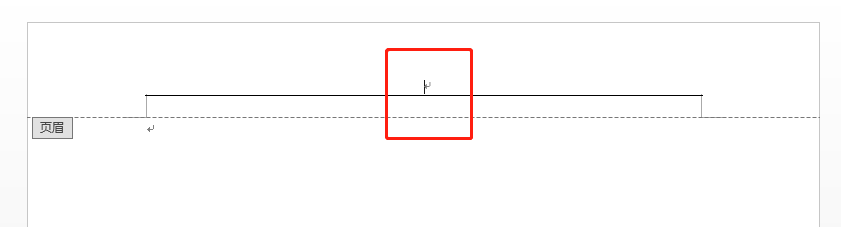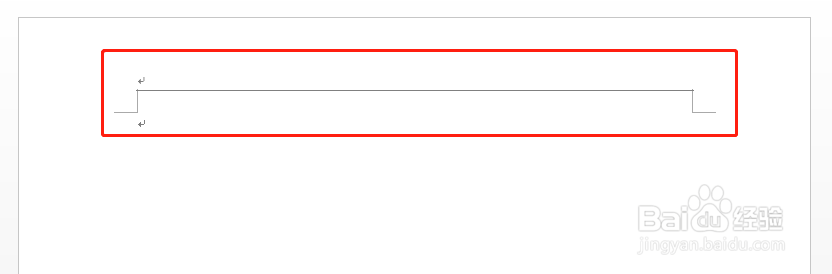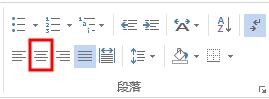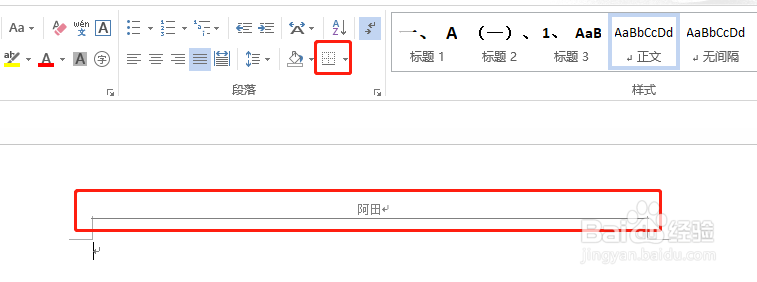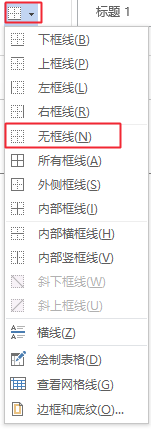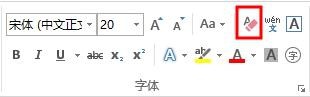word怎么正确删除掉页眉的横线
页眉处为什么总有一条横线,怎么也删不掉,到底是什么原因?小编教大家看清页眉横线的真面目,正确删除多余的横线。
工具/原料
office word
第一种:页眉无字符
1、小编想分享这个经验的时候,新建了一个word文档,用鼠标双击页眉的地方进入编辑状态,想试试看这条横线是怎么出来的。
2、输入空格或者回车再退出编辑状态,发现都是有横线的,说明无论输入任何字符,都是默认会出现一条横线的。然后试着把空格和回车都删掉,再退出编辑状态,横线又没有了。关键的地方就在这里,删掉输入的字符之后,页眉默认的回车键是在中间位置的,那就没有任何问题。
3、但是再按多一次删除键,回车键到了最左边,再退出编辑状态,你就会发现横线出现了。
4、在段落功能区,可以看到现在状态是“两端对齐”的,切换成“居中”对齐方式,就回到初始状态了,横线也就清除掉了。
第二种:页眉有字符
1、如果你想在页眉输入点什么东西,横线又要怎么删掉呢?输入字符之后,你会看到段落功能区的框线图标,是有下边框的,这也是为什么总会有条横线出现,word页眉默认是带下边框的。
2、我们全选页眉处的文字,再点击框线图标旁边的下三角,选择“无框线”就可以清楚横线了。
3、还有一种常见的方法,就是在字体功能区里,点击“清楚格式”图标。这个方法也适用于页眉无字符的情况。但是呢,不是很推荐大家用,因为它会把所有的格式清楚掉,包括你设置的页眉字体、字号等等,你为了删掉横线点了它,那设置的字体格式又要重来一遍了。
声明:本网站引用、摘录或转载内容仅供网站访问者交流或参考,不代表本站立场,如存在版权或非法内容,请联系站长删除,联系邮箱:site.kefu@qq.com。
阅读量:57
阅读量:93
阅读量:27
阅读量:86
阅读量:39